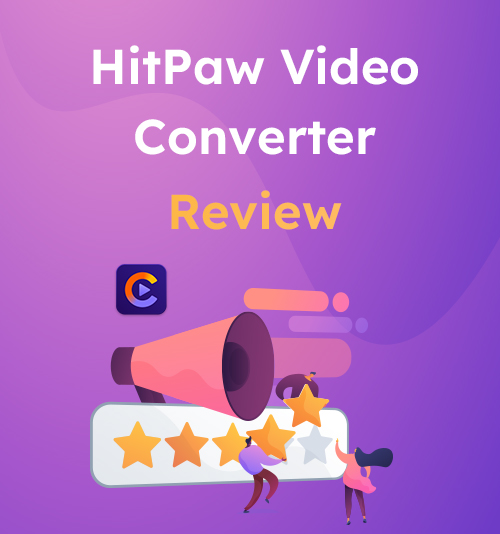
"HitPaw" ressemble à "Hip-Pop". C'est peut-être pour cela que ce convertisseur de fichiers vidéo vous permet de récupérer les clips à la mode ou les morceaux populaires sur le Web.
Les médias de masse ne sont plus dominés par les influents. Chaque individu peut créer le contenu qui sera vu, entendu et apprécié par le public. Un logiciel de conversion vidéo comme HitPaw peut donner un coup de pouce à tous ceux qui souhaitent partager leurs contenus. Même si la création de contenu n'a jamais été à votre agenda, vous aimeriez rester en contact avec les dernières chansons et vidéos. Parfois, la compatibilité des formats devient un véritable casse-tête. HitPaw Video Converter s'avère pratique lorsque vous rencontrez des problèmes similaires.
Cette revue HitPaw Video Converter répertorie toutes les merveilleuses fonctionnalités intégrées au programme. Veuillez lire le contenu suivant et voir si cela vaut la peine d'essayer.
Que peut faire HitPaw Video Converter pour vous ?
Certains logiciels sont conçus pour des besoins professionnels, tandis que d’autres sont conçus sur mesure pour des utilisateurs non professionnels comme vous. Convertisseur vidéo HitPaw propose quatre boutons sur la rangée supérieure : Convertir, Télécharger, Modifier et Boîte à outils. Chaque bouton inaugure une nouvelle expérience. Dans cette revue de HitPaw Video Converter, on vous expliquera ce que vous pouvez faire sur HitPaw.
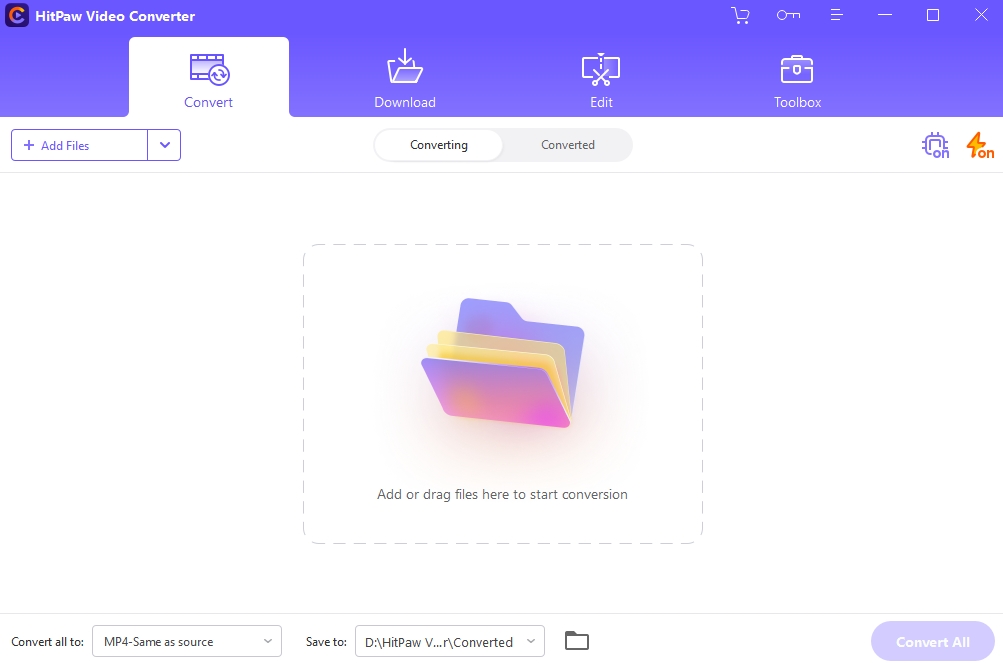
Cliquez sur le premier bouton pour convertir les fichiers et vous aurez accès à de nombreux choix de formats de sortie, comprenant 37 formats généraux pour vidéo/audio ainsi que plus de 200 formats prédéfinis pour 9 marques d'appareils portables et 6 sites sociaux populaires. HitPaw élimine tous les obstacles sur votre chemin vers un format pris en charge, car vous pouvez non seulement convertir une vidéo en MP4 et d'autres formats vidéo fréquemment utilisés, mais également convertir vers certains formats spécifiques qui ne vous sont pas familiers, par exemple ProRes, Divx, DV et bientôt.
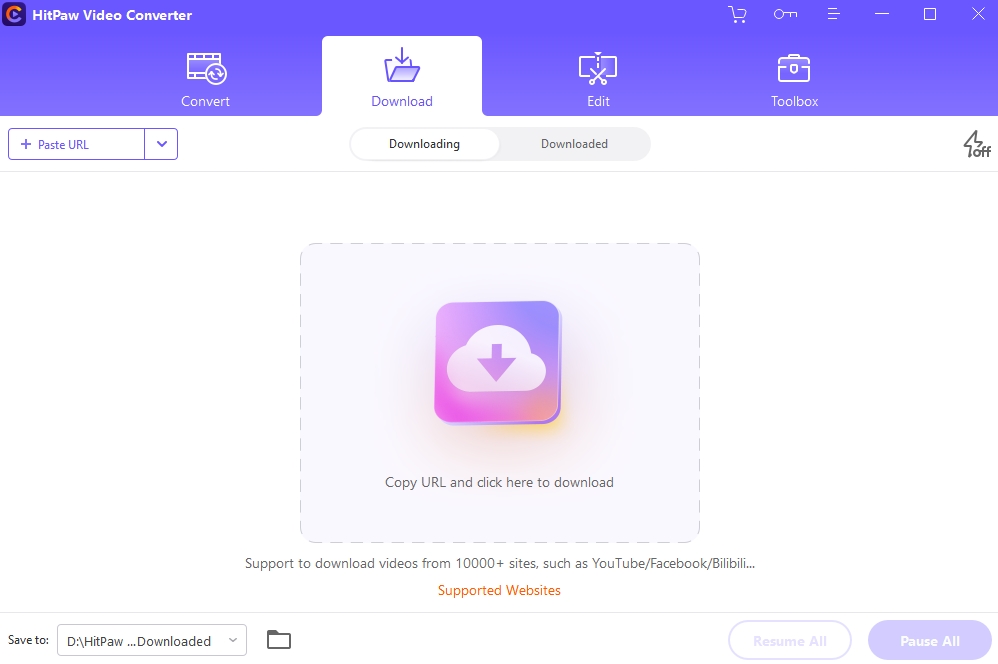
Cliquez sur le deuxième bouton pour télécharger des vidéos et vous pourrez récupérer des vidéos de différents genres, comme des dessins animés, des documentaires, des films, des drames et des sitcoms, à partir de plus de 1000 XNUMX sites. Avant de vous lancer directement dans le téléchargement de vidéos via une URL, vous pouvez consulter les sites pris en charge par HitPaw.
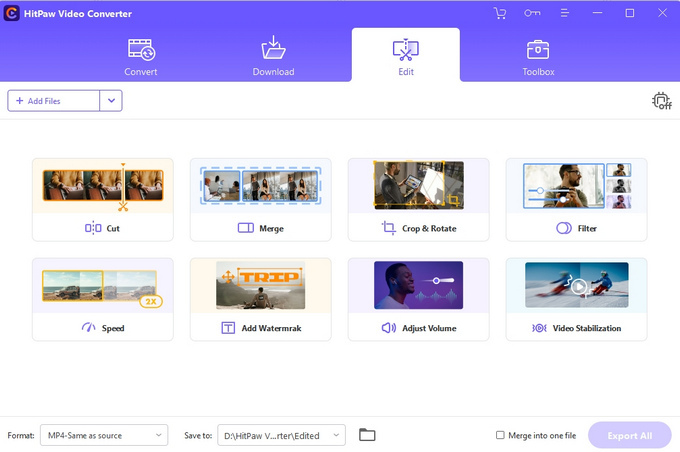
Cliquez sur le troisième bouton pour éditer la vidéo et vous pourrez modifier les fichiers ou enregistrements téléchargés en coupant, fusionnant, faisant pivoter, etc. Les clips traités affichent votre personnalité en ligne et vous aident à attirer du trafic.
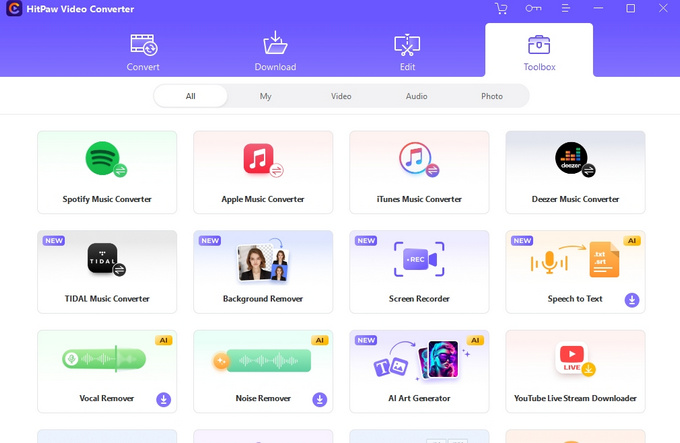
Cliquez sur le dernier bouton pour ouvrir les meilleurs cadeaux proposés par HitPaw. Supposons que votre smartphone regorge de diverses applications permettant de vous abonner à des chanteurs talentueux, des mannequins mignons, des artistes célèbres et des vloggers vidéo amusants ; vous serez ravis par ce convertisseur de format vidéo, car vous ne vous attendez jamais à ce qu'il récupère de la musique, des photos et des clips à partir de ces applications. HitPaw est armé d'un puissant outil de capture de contenu et prend en charge plusieurs applications comme Instagram, Apple Music et Spotify Music. Cela dit, je ne dévoile qu’une partie de la boîte à outils. Ce convertisseur de fichiers vidéo polyvalent a intégré un convertisseur d'images dans son programme. Il dispose de plus de 10 autres outils pour effectuer les tâches, telles que transformer la parole en texte, supprimer l'arrière-plan et graver des DVD.
Avantages et inconvénients du convertisseur vidéo HitPaw
En parcourant la page Web et en arrivant à cette section, vous avez peut-être une idée générale de ce à quoi HitPaw Video Converter est le mieux adapté. Les avantages et inconvénients suivants de HitPaw vous donneront un aperçu plus approfondi.
| Avantages | Inconvénients |
| Capable de convertir une vidéo en audio, de convertir une vidéo en GIF et de changer les formats d'image | Relativement au dessus du prix du marché |
| Plus de 200 options de format, dont certains formats vidéo et audio rarement vus | Services d'essai limités |
| Activer l'accélération matérielle et la conversion sans perte | Plus de 1 Go de taille installée |
| Puissant téléchargeur de musique, de photos et de vidéos |
Meilleure alternative au convertisseur vidéo HitPaw
Notre intention en rédigeant cette revue de HitPaw Video Converter est de vous aider à prendre une décision éclairée et à trouver une meilleure solution dans votre intérêt.
Si vous souhaitez un logiciel de conversion vidéo facile à utiliser et à un prix raisonnable, vous pouvez donner AbeilleConvertisseur un coup de feu. Seuls certains ont une tâche complexe qui nécessite plusieurs outils. Vous devez utiliser pleinement un outil payant pour éviter qu’il ne devienne un gaspillage de ressources et d’argent. BeeConverter est un outil de conversion vidéo simple qui permet la conversion de vidéos, de sons et d'images. La dernière mise à jour ajoute de nombreuses nouvelles fonctionnalités à BeeConverter. Désormais, il s'occupe principalement de la conversion, du téléchargement et de la compression, et ces nouvelles fonctionnalités ne voleront pas la vedette aux services de conversion de fichiers.
Caractéristiques de BeeConverter
⭐ Interface utilisateur claire et fluide
⭐ Augmentation de vitesse maximale de 60X en utilisant le GPU comme moteur
⭐ Convertissez la vidéo en MP4, AVI, MOV, MP3 et plus, un total de 22 formats les plus utilisés
⭐ Réduisez la taille du fichier sans compromettre la qualité
⭐ Téléchargez gratuitement des MP3 et des vidéos via URL
⭐ Redimensionnez le fichier via l'outil de compression
Le plus récent BeeConverter 1.4.0 est un simple convertisseur de format vidéo tout-en-un, avec des services étendus, mais qui concentre toujours ses efforts sur une conversion de format rapide et de qualité.
Vous trouverez ci-dessous un guide d'utilisation simple pour convertir des vidéos sur ce convertisseur vidéo convivial pour Mac et Windows.
Video Converter
Convertissez des vidéos en MP4, MOV, MP3, GIF et plus
- pour Windows 10/8/7
- pour Mac OS X 14+
- Pour Android
- Dirigez-vous vers l’outil de conversion dans l’onglet Accueil.
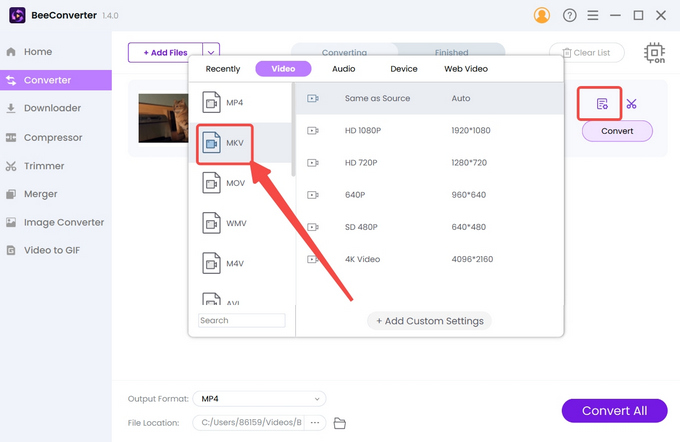
- Cliquez sur "+ Ajouter un fichier” pour importer des fichiers vidéo.
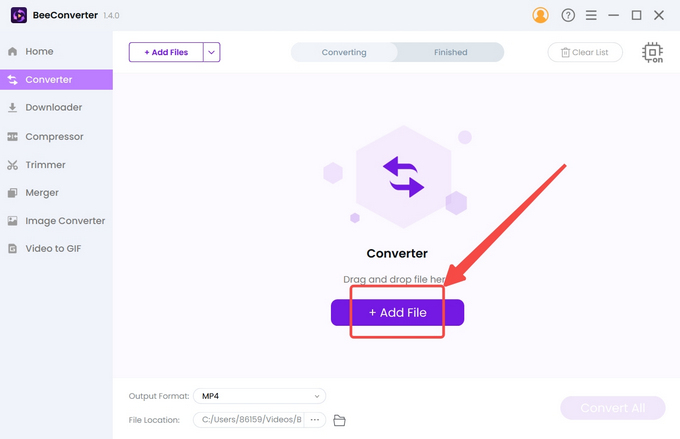
- Appuyez sur l'icône d'engrenage et choisissez le format de sortie dans le menu contextuel.
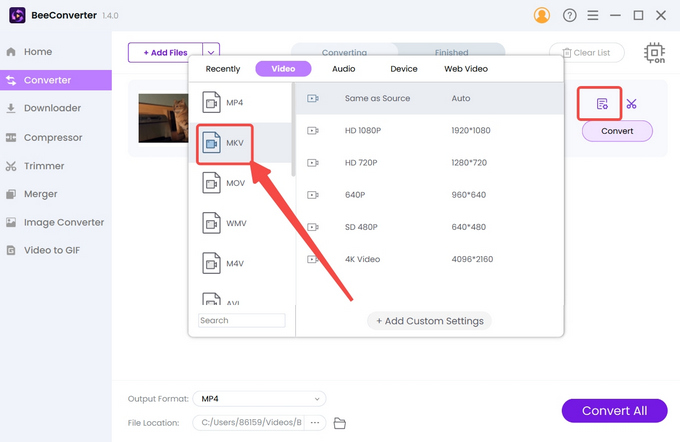
- Appuyez sur la touche Convertir bouton pour démarrer BeeConverter.
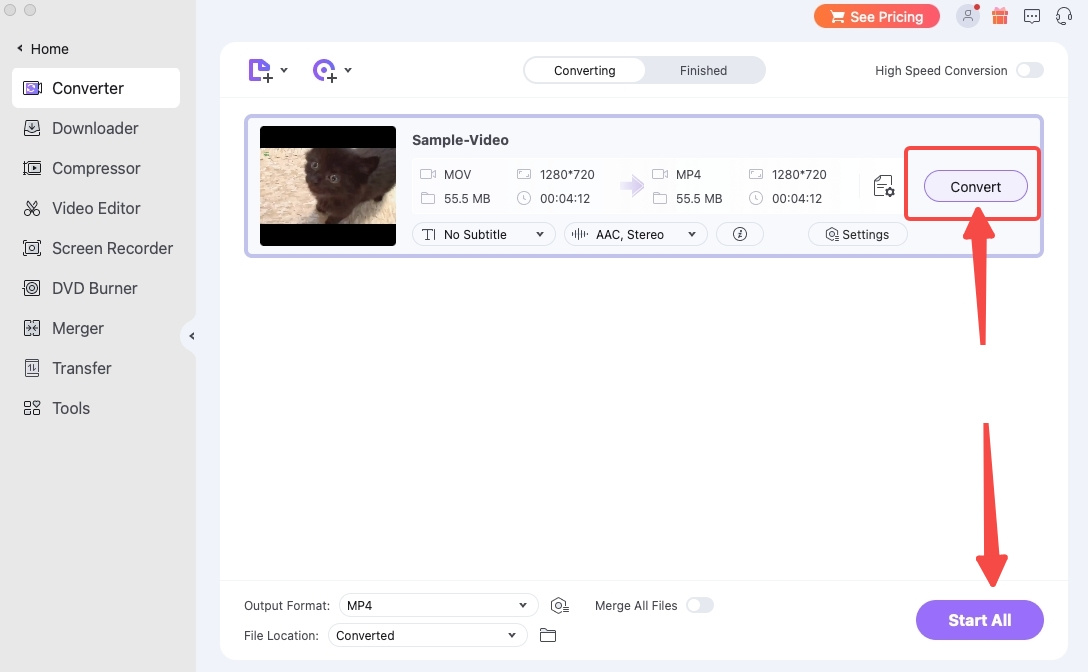
Conclusion
La revue HitPaw Video Converter d'aujourd'hui présente un convertisseur de fichiers vidéo riche en fonctionnalités qui répond à vos besoins de conversion, de téléchargement et d'édition de vidéos. Sa fonctionnalité la plus frappante est la récupération de musique, de vidéos et de photos de sites populaires. Mais pour les utilisateurs courants ayant des besoins plus simples, HitPaw n'offre pas un bon rapport qualité-prix. AbeilleConvertisseur est un logiciel de conversion vidéo léger qui couvre la conversion, le téléchargement et la compression vidéo. Vous pouvez utiliser l’outil à son plein avantage.
Foire aux Questions
Le convertisseur vidéo HitPaw est-il sûr ?
HitPaw n'est pas un malware et ne dépend pas des publicités pour survivre. Il s'agit d'un outil de conversion vidéo multitâche sûr qui permet aux utilisateurs de convertir des vidéos en MP4 et en 200 autres formats.
Comment utiliser le convertisseur vidéo HitPaw ?
Si vous avez déjà téléchargé HitPaw Video Converter, suivez les étapes présentées ci-dessous. 1. Accédez à l'onglet Convertir.2. Importez le fichier vidéo.3. Sélectionnez le format cible.4. Appuyez sur le bouton de démarrage.Si vous souhaitez télécharger des vidéos (télécharger), modifier les clips (éditer) ou utiliser d'autres outils (boîte à outils), vous pouvez cliquer sur le reste des boutons en haut.
Quel est le meilleur logiciel de conversion vidéo ?
Différents utilisateurs ont des normes différentes pour le meilleur convertisseur vidéo. Cela dépend de vos besoins. Les créateurs de contenu préféreront peut-être HitPaw pour sa connexion facile avec des contenus à la mode. Les utilisateurs qui souhaitent une solution simple et rapide pour convertir une vidéo en MP3 ou MP4 (le format le plus populaire) choisiront AbeilleConvertisseur. Ce logiciel permet la conversion par lots de fichiers sans perte de qualité.